Registrerer LockDown-nettleseren deg? Hvordan beskytte personvernet
I denne voksende e-læringstiden har LockDown-nettleseren blitt populær ettersom den lar deg tilpasse innstillingene for å forhindre uaktsomhet på skjermen. Selv om den kan observere handlingen til en student som tar eksamen på nettet, registrerer LockDown-nettleseren deg? Vel ja. Men nettleseren alene starter ikke opptaket automatisk når du begynner å bruke den. Og du vil også vite det når LockDown-nettleseren registrerer deg. Hvordan? Fortsett å lese for å få bedre detaljer om "Taker LockDown-nettleseren opp skjermen din?" og mer kunnskap om det.
Guideliste
Hva er en Lockdown-nettleser og hvordan fungerer den Hvordan kan du vite om Lockdown-nettleseren tar opp deg Tips for å beskytte personvernet ditt når du blir tatt opp av låst nettleser Vanlige spørsmål om Lockdown-nettleser som registrerer degHva er en Lockdown-nettleser og hvordan fungerer den
Før du begynner med hovedsaken, 'Registrerer LockDown deg?', må du først forstå hvordan programvaren fungerer. Som nevnt innledningsvis hjelper LockDown-nettleseren deg med å forhindre digital eksamensfeil hos elever. Programvaren ble utviklet av Respondus, Inc. og ble laget med kraften til å la deg kontrollere og overvåke skjermaktivitetene til elevene dine under nettbaserte eksamener.
Når studentene blir med i dette beskyttede miljøet, kan du vise eksamen i fullskjerm, og den kan bare minimeres hvis du ønsker å fullføre quizen. Videre kan de ikke bruke andre nøkler i eksamen med unntak av ordene og alfabetene som er gyldige for teksten. Det er som at LockDown-nettleseren registrerer hva du gjør. Det er heller ikke mulig å åpne andre apper, nettlesere eller andre verktøy på PC-en din, sammen med kopiering-liming, skjermdeling og andre handlinger.
For å legge til det er det mye mer å utforske med LockDown-nettleseren; skrevet ned nedenfor er dens ledende funksjoner.
◆ Lås alle nettlesere unntatt nettleseren med eksamen.
◆ Vil ikke la deg få tilgang til noen kommunikasjonsplattformer, som WhatsApp, Instagram, Messenger, etc.
◆ La deg gå ut av undersøkelsesskjermen bare hvis du ønsker å avslutte testen.
◆ Blokker alle taster som er koblet til snarveiskombinasjoner, for eksempel Ctrl + C, Ctrl + V, Alt + Tab, etc.
◆ Eliminer alle handlinger, for eksempel Fremover, Tilbake, Oppdater og andre.
Takket være utvalget av sikkerhetstiltak, er det ingen måte du kan angi blokkert tilgang til skrivebord og maskiner der studenter kan få tilgang til begrensede ressurser. Nå som du har en bred ide om LockDown-nettleseren, la oss komme nærmere spørsmålet: "Taker LockDown opp deg?"
Hvordan kan du vite om Lockdown-nettleseren tar opp deg
Etter å ha visst svaret på "Takker LockDown deg opp?", hvordan kan du vite om det tar opp deg? LockDown-nettleseren kan bare registrere deg når du tar eksamener som krever video- og lydproctoring, noe som er en smart strategi av sensoren når den ser på skjermen din og hva du gjør under eksamen. Heldigvis finnes det måter å vite om Lockdown-nettleseren registrerer deg på; sørg for å legge merke til de tre måtene som er diskutert nedenfor.
Måte 1. Webcam Precheck
Før undersøkelsen vil du ha webkameraet forhåndssjekk, og informere deg om kamerakvaliteten og andre innstillinger for bekreftelsesprosessen. Og det antyder at du vil bli registrert mens du tar eksamen. Men hvis du ikke blir introdusert for den prosedyren og tar eksamen med en gang, kan du være trygg på at LockDown-nettleseren ikke vil ta opp deg.
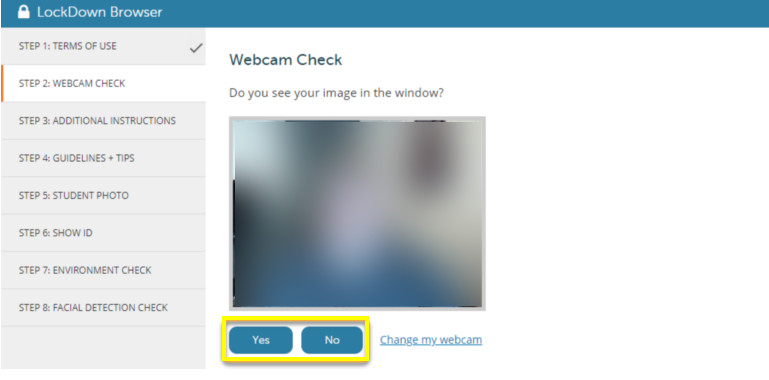
Måte 2. Innspillingsikonet
Selvfølgelig, når du begynner å ta opp skjermen, vil du se et rødt punkt eller noen ikoner som indikerer at opptaket startet. I LockDown-nettleseren vil opptaket begynne etter at sensor deler nedlastingslenken. Når du klikker på det og kontrollerer webkameraoppsettet ditt, vil opptaksikonet vises i øvre høyre hjørne av skjermen.
Måte 3. Spør sensoren
Til slutt kan du spørre instruktøren rett før eksamen om du vil bli tatt opp av LockDown-nettleseren. Siden det ikke er skadelig å spørre, kan du lære de grunnleggende detaljene du trenger før eksamen, for eksempel webkameraoppsettet, bakgrunnen din og andre.
Tips for å beskytte personvernet ditt når du blir tatt opp av låst nettleser
Selv om det er viktig å vite svaret på "Registrerer LockDown deg?", er det også viktig å beskytte personvernet ditt når du vet at du blir tatt opp. Det er tipsene for å bruke LockDown-nettleseren effektivt.
1. Bruk en virtuell maskin for å ta eksamen. Denne virtuelle maskinen vil skape et simulert miljø atskilt fra vertsmaskinen. Med den forhindres LockDown-nettleseren fra å få tilgang til personlige data på datamaskinen din.
2. Bruk et virtuelt privat nettverk eller VPN. Med bruk av en VPN kan du kryptere tilkoblingen din og stoppe hackere eller andre personer fra å få tilgang til dataene dine.
3. Tøm nettleserloggen. Hvis du kvitter deg med nettleserhistorikken din før du tar en eksamen, stopper LockDown-nettleseren fra å se din tidligere aktivitet og andre nettsteder.
Bonustips for å registrere eksamensprosessen selv
Siden du allerede kjenner svaret på 'Does LockDown record?', anta at du ønsker å lagre undersøkelsen selv for fremtidige kontroller; det kan være frekt å be sensoren om å dele den registrerte eksamensprosessen din. I dette scenariet kan du dra nytte av en kraftig skjermopptaker uten tidsbegrensning, som AnyRec Screen Recorder. Med kvalitetsopptak, tilpassbare video- og lydinnstillinger, områdevalg og flere utmerkede funksjoner, kan du fange mens-eksamenen med skjerm, lyd og webkamera.

For alle å ta opp LockDown-eksamen med lyd og webkamera.
Inkluder en trimmer i forhåndsvisningsvinduet for å kutte ut ekstra ubrukelige deler.
Legger til tegninger, tekster, linjer, piler og flere notater for læring.
Sette hurtigtaster er forberedt for enkel start, pause, gjenopptagelse osv.
100% Sikker
100% Sikker
Vanlige spørsmål om Lockdown-nettleser som registrerer deg
-
Krever LockDown-nettleseren et webkamera?
Nei. Det kan imidlertid hende du må bruke webkamera når sensor krever at du åpner kameraet og mikrofonen under en nettbasert eksamen. Datamaskinen din bør ha et brukbart webkamera, mikrofon og en sterk tilkobling.
-
Registrerer LockDown-nettleseren deg?
Det kommer an på. Nettleseren selv tar ikke opp undersøkelsene på skjermen, bortsett fra de tilfellene hvor eksamenen inkluderer et webkamera og mikrofon. I dette tilfellet vil du legge merke til et opptaksikon på skjermen. Med ett ord vil LockDown-nettleseren varsle deg før du gjør det med opptaksikonet.
-
Kan jeg bruke mobiltelefonen min når jeg bruker LockDown-nettleseren på min PC?
Ja. Nettleseren kan ikke oppdage andre enheter, som telefonen din. Så mange studenter bruker sine mobile enheter til å søke etter annen informasjon mens LockDown-nettleseren overvåker datamaskinene deres.
-
Tar LockDown-nettleseren opp skjermen på iPhone?
Ja. Det er det samme med datamaskiner; LockDown-nettleseren kan ta opp skjermen din nøyaktig når du tar en nettbasert eksamen som krever video og lyd.
-
Kan LockDown-nettleseren se deg?
Nei. Som sagt, når du tar en eksamen med nettleseren, er du ikke pålagt å ha webkamera og mikrofon. I tillegg er det ingen måte nettleseren kan høre eller se deg; det eneste som kan overvåkes er aktivitetene dine på skjermen.
Konklusjon
Når det gjelder svaret på spørsmålet "Registrerer LockDown-nettleseren deg?", avhenger det virkelig av instruktøren. Enten instruktøren er så opptatt av eksamen, kan de kreve at du åpner webkamera og mikrofon under nettprøver. I likhet med dem kan du også ta opp eksamensprosessen med denne webkamera opptaker AnyRec Screen Recorder! Du kan gjøre det for fremtidig referanse, for å sjekke svarene dine etter eksamen, eller for andre formål. Med dette skjermopptaksverktøyet er det ingen grunn til å bekymre deg for kvaliteten og begrensningene for hva det skal ta opp. Gratis last ned nå!
100% Sikker
100% Sikker
